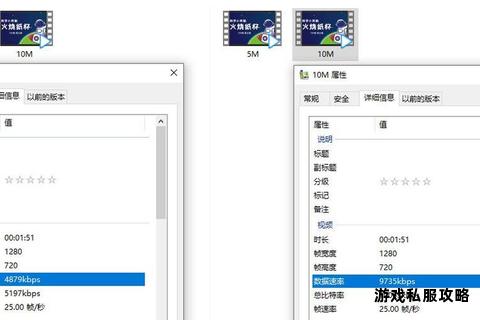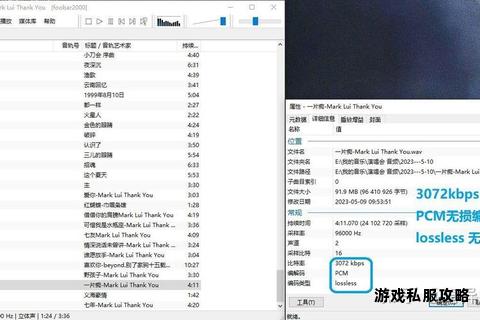在数字化时代,下载电影并存储至硬盘已成为影音爱好者的常见需求,但过程中常会遇到下载速度波动、硬盘空间不足、数据丢失或读写故障等问题。本文将系统分析这些问题的成因,并提供多种实用解决方案,涵盖硬件优化、软件工具推荐及操作技巧,帮助用户高效管理电影下载与存储。
一、下载速度不稳定的原因与解决方法
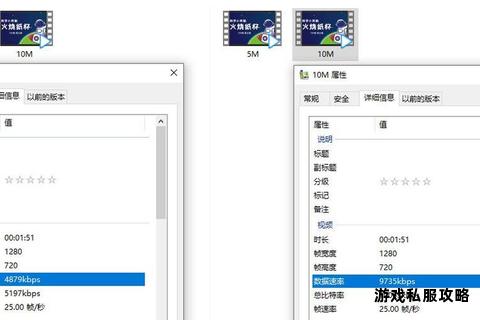
问题分析:下载速度忽高忽低或骤降至零,可能与硬盘性能、存储空间剩余量或网络带宽相关。例如,硬盘剩余空间不足时,系统需频繁整理碎片或边下载边解压,导致速度波动。
解决方案:
1. 检查硬盘剩余空间
机械硬盘(HDD)建议保留至少15%的剩余空间,固态硬盘(SSD)需保留20%以上,以避免性能下降。若空间不足,可通过清理临时文件、删除冗余电影文件或迁移数据至外置硬盘解决。
2. 优化硬盘性能
HDD用户:定期进行磁盘碎片整理(Windows系统内置工具)。
SSD用户:启用TRIM功能(通过系统设置或第三方工具),确保写入效率。
3. 避免多任务操作:下载时减少同时读写硬盘的任务(如播放其他高清视频),以降低硬盘负载。
4. 更换硬盘类型:若使用老旧机械硬盘,可升级为NVMe SSD,提升读写速度与稳定性。
二、硬盘存储空间不足的应对技巧
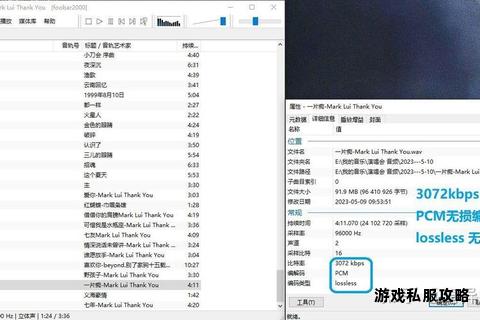
问题场景:下载电影时因硬盘容量不足中断,或无法存储更多高清资源。
解决方案:
1. 预防性设置
在下载工具(如迅雷、qBittorrent)中预先指定存储路径至剩余空间较大的分区,避免默认路径占用系统盘空间。
2. 动态调整存储路径
部分工具支持下载过程中切换存储位置。例如,在风行等软件中,进入“设置→任务管理”,修改“默认保存路径”至其他分区或外置硬盘。
3. 清理策略
手动删除:定期清理已观看的电影文件,注意彻底删除(选择“删除任务和文件夹”而非仅移除下载任务)。
自动清理:使用存储分析工具(如WinDirStat、GrandPerspective)可视化大文件分布,针对性删除。
4. 扩容方案
加装大容量硬盘,或通过RAID技术组合多块硬盘提升存储能力。
利用云存储或NAS(网络附加存储)备份低频访问的电影资源,释放本地空间。
三、硬盘识别与读写故障排查
常见问题:硬盘无法被系统识别、电影文件读写错误或播放卡顿。
解决步骤:
1. 基础检查
识别问题:进入“磁盘管理”查看硬盘状态。若BIOS中可见硬盘但系统不显示,可能是盘符丢失或未分配空间,可通过“新建简单卷”或分配盘符修复。
物理连接:重新拔插硬盘数据线(台式机可尝试更换主板接口),排除接触不良问题。
2. 释放静电干扰
移除外设,长按电源键20秒释放静电,重启后检查硬盘状态。
3. 诊断工具
运行硬件检测工具(如戴尔EPSA、Lenovo LXPM),定位硬盘健康状态。若检测到错误代码(如2000-xxxx),需联系厂商技术支持。
4. 固件与驱动更新
访问硬盘制造商官网下载最新固件,或更新主板芯片组驱动,确保兼容性。
四、数据丢失的恢复与预防
风险场景:误删电影文件或硬盘故障导致数据丢失。
恢复方法:
1. 回收站检查:优先查看回收站,还原误删文件。
2. 数据恢复软件
使用Recuva、EaseUS Data Recovery等工具扫描硬盘,利用残留的文件分配表(FAT)信息恢复未被覆盖的数据。
3. 专业服务
若硬盘物理损坏(如异响、无法通电),需停止操作并联系数据恢复机构,避免进一步损坏。
预防措施:
定期备份重要电影资源至云端或异地存储设备。
启用硬盘S.M.A.R.T.监控功能,提前预警潜在故障。
五、高效下载与存储工具推荐
1. 下载工具
qBittorrent:开源免费,支持BT协议,可自定义Tracker列表提升下载速度。
Internet Download Manager(IDM):支持多线程下载,自动捕获视频链接,适合HTTP/FTP协议资源。
2. 存储管理工具
CCleaner:清理系统垃圾文件,释放硬盘空间。
CrystalDiskInfo:监控硬盘健康状态,提供S.M.A.R.T.数据预警。
3. 数据恢复工具
Stellar Data Recovery:支持深度扫描,恢复已格式化或分区丢失的文件。
六、
下载电影至硬盘的过程涉及硬件性能、存储管理及软件协作多环节。通过优化硬盘配置、合理分配空间、定期维护及使用专业工具,可显著提升效率并降低风险。若问题超出个人解决范围,建议及时联系硬件厂商或专业技术人员,确保数据安全与设备 longevity。